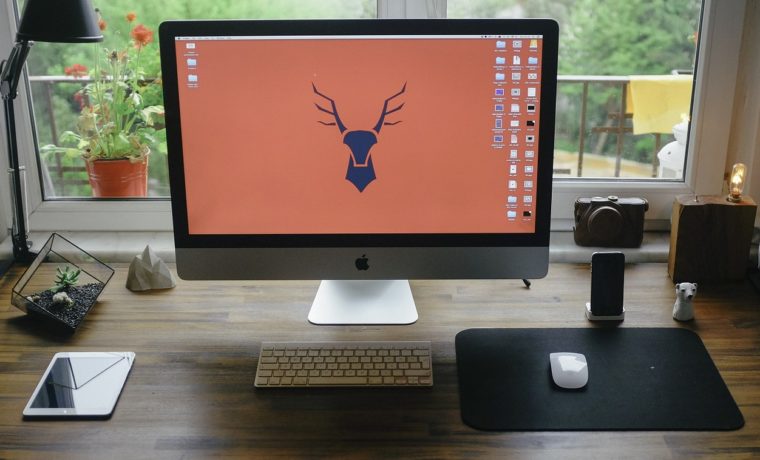こんにちは、マサトです(=゚ω゚)ノ
ここ1年ほど,色々な機会に恵まれ
ebay輸入・中国輸入についての
Webセミナーをする事が、結構ありまして。
自宅に居ながら、部屋着のまま主催でき
参加する側も、遠方にお住まいでも
距離を気にせず気軽に参加できるWebセミナーって
ものすごーく、便利ですよね。
主催者側 ⇒ 会場をおさえる手間がいらない
受講者側 ⇒ 遠方からでも気軽に参加できる
と、非常に便利なWebセミナーですが、いかんせん
Webセミナーを行えるツールが乱立していて
ぶっちゃけ、どれがいいのよ?
って思ってる方、結構多いと思います。
特に僕を含め、定期的にセミナーを実施する
コミュニティ運営の情報発信者の方々、ね。
ということで、僕が実際に色々使って見て
そして受けてみて、それぞれ経験し感じた
細かいメリット・デメリットをご紹介!
初めに、結論から言ってしまうと
僕がWebセミナーを行う状況下での最良は
Googleハングアウト一択でした。
Skypeを使ってのWebセミナー
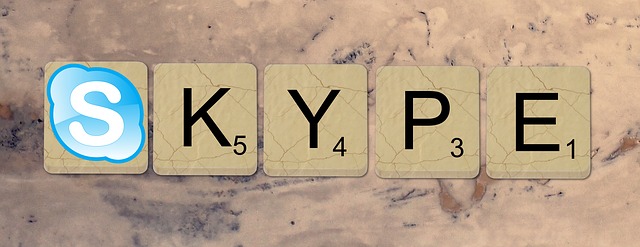
Skypeの画面共有機能を使っての
Webセミナーですね。
ぶっちゃけこれ、オススメしません(;´Д`)
というのも、Skypeの複数人同時通話は
とにかく安定性に欠けて・・・
システム上最大25名まで同時参加できますが
僕が13名規模で実施したところ
参加者はブッチブッチ脱落していきました。
そもそも、Skypeの画面共有は動作が重く
複数人での同時やり取り向けには
出来てないんですよね。
あくまでも複数人参加でのやり取りは
会議などでの通話用であって
画面共有用ではないのかな、と。
4人でSkype通話しながら
一緒にモンハンで狩りをするとかなら
最高に楽しいんですけどね!
また、Skypeの画面共有は
低スペックのPCだったり回線の状況によっては
画面共有を始めた途端に、画面がカクついたり
マイクの音質があきらかに低下しますね。
更に、Skypeは通話すること前提のソフトなので
大人数での画面共有によるWebセミナー時でも
参加者側がマイクをミュートにしないと、喋れます。
なまじデフォルトで、マイクONになってるし
普段Skype通話でマイクをOFFにすることもないので
参加者側にPC操作が苦手な人がいると
マイクOFFにできず、延々とその人の声が入る(;゚Д゚)
場合によってはWebカメラまでONにして
参加者のお顔が映っちゃったり、ね(ノ∀`)
セミナーを録画しておいて
後日何かに使おう~と考えていると
ここら辺が結構ネックになるかな。
あ、あとSkype自体には録画機能がないので
別途で録画ソフトを用意する手間が必要というのも
使いにくい所に拍車がかかります。
逆に、Skypeを使ってWebセミナーを行う利点は
「手軽さ」でしょうか。
Skypeでやるからには、Skype上で既に別の
コミュニティルームを持っていることが多いので
そこからWebセミナー参加者だけを別ルームへ呼ぶだけで
気軽に開催が出来るのがミソ。
なので、逆にチャットワークやLINEなど
別媒体でコミュニティを作っている場合には・・・
メリットゼロですな( ´∀`)
SkypeでのWebセミナーは
5~8人程度の小規模な開催で
かつ、ベースとなるコミュニティが
すでにSkype上にあるならギリで可
といったところでしょうか。
Googleハングアウト(Youtube Live)でのWebセミナー
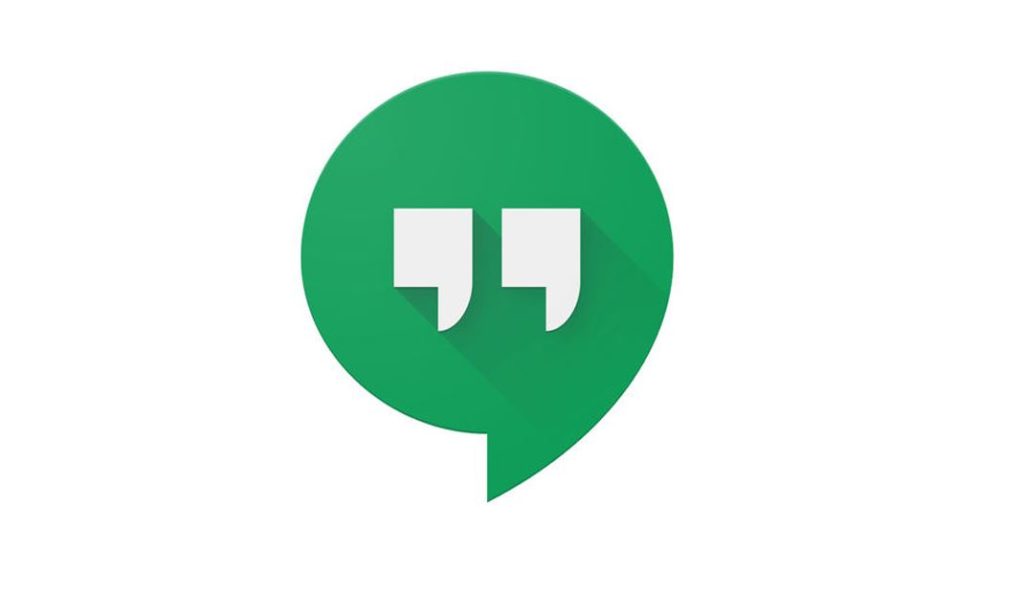
※GoogleハングアウトでのLive放送は2019年9月12日でサービス終了をしました。
が、Youtube Liveへ統合された形で、今後もほぼ同じことが出来ます。
オバマ大統領も使ったGoogleハングアウト。
GoogleハングアウトのWebセミナーは
youtubeのライブ放送機能でPC画面の共有を行うので
参加者側は、youtubeライブを見るだけで参加でき
特別なものがいらないので、非常に楽。
よくyoutubeでゲーム実況やってるじゃないですか。
あれです、あれ。
画面をキャプチャーし、簡単にLive放送できるので
パワポ資料を用意すればWebセミナーが今すぐ可能です。
主催者側がライブ放送を行う部屋を作って
そのURLをメール等で共有すれば即参加できるし
youtubeライブはそもそも参加者側にマイク機能が無く
Skypeのような他者が喋ってしまうトラブルも無し。
動作も軽くて、すこぶる安定してます。
主催者側は事前にyoutubeチャンネルの開設が必要だけど
Gmailアドレスを持っていれば一瞬でできるしね。
更に、自動録画・自動動画upなので
Webセミナーが終わって部屋を閉じたら
もうyoutube上にセミナー動画が上がってます。
べ、便利すぎ・・・(;´Д`)
が、デメリットも2点ほどあって。
まず、Googleハングアウトの最大のデメリットは
「誰が参加しているのか、よくわからない」ってとこ。
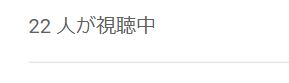
こんな風に、今見ている人数しか表示されず
参加者のリスト表示がないので
チャット欄で発言がないと、今誰が見ているのか
主催者にはまったく分からないという・・・
セミナーって、一方的に主催者側が話すのではなく
参加者に話を振ったり、ちょっとイジりをいれつつ
コミュニケーションを挟むものだと思うんですが
それがサッパリできません。
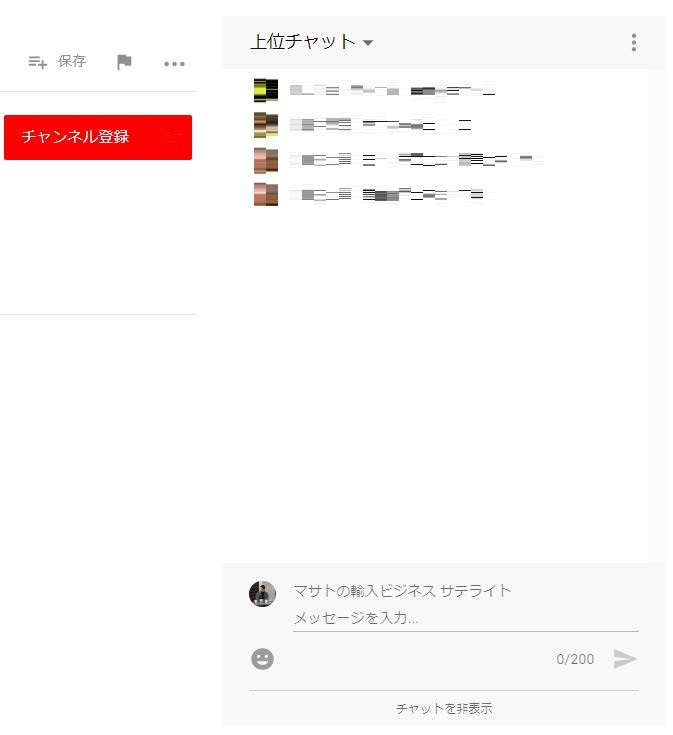
あと、もうひとつのデメリットは
チャット欄がビックリするほど使いづらいこと。
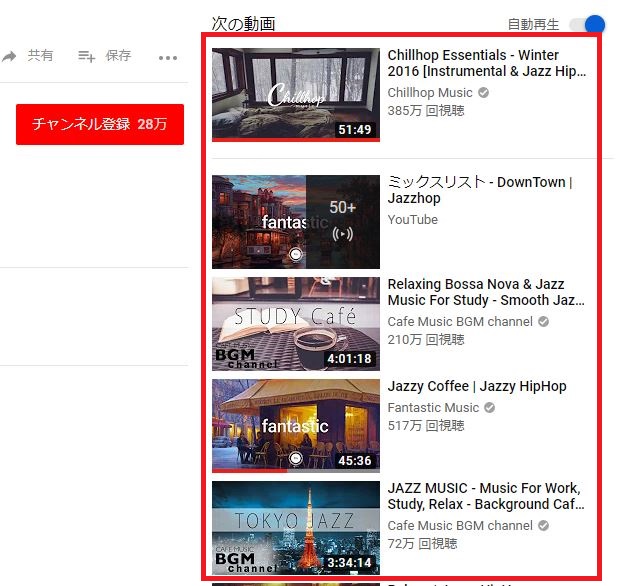
ライブ放送では、普段youtubeで関連動画が表示される
右端の部分が部分がチャット欄に変わりますが
チャット欄が、動画画面の下にあるんですよね。
なので、参加者も発言する際には
Webセミナーの画面から、一度目を外して
画面を下へスクロールしないといけない。
せっかく興味があってWebセミナーを見てるのに
質問する際はそのセミナー画面が見れないって
どういうこと!?
なので、リアルタイムでの質問ではなく
用意したパワポのスライドでセミナーをした後
別途で質疑応答をする、といった形が
参加者にとってもやりやすいのかなーと感じます。
※2019/6/20追記
チャット欄、ポップアップできました(;´Д`)
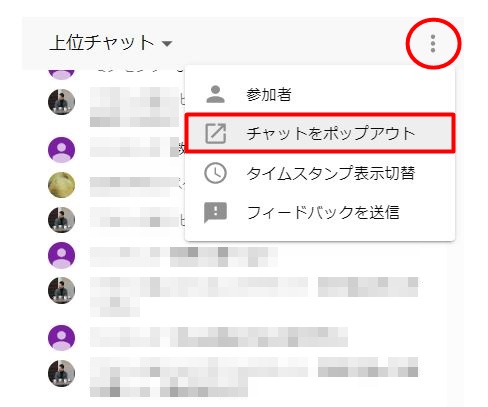
ゲーム実況を眺めてるときに、
不便だなーって思っていじくってたら
まさかのポップアップ機能に気づきました。
自身がセミナー配信してる時は気づかなかった・・・

ポップアップすると、こんな風に
好きなとこへチャット窓を持ってこれます。
PCを2画面で使ってる人なら、片っぽをチャット専用にもできますな。
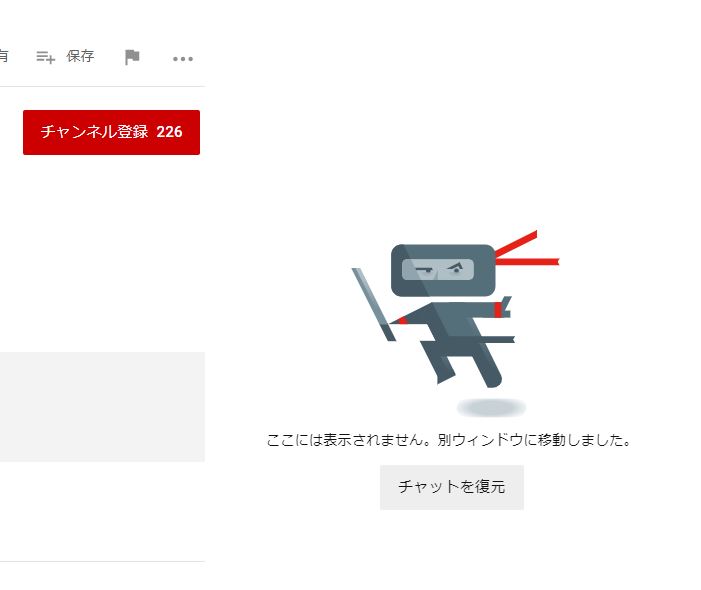
チャット欄を移すと、もとの場所はこんな風に。
いやー、しかし、Live配信でyoutubeが使われる理由もわかりますな。
すっごい便利、これ。
というか正味、Webセミナー用というより
ライブ放送の視聴向けに特化した作りですよね、これ。
そう考えるとマイク機能がそもそも無いのも納得というか
そらライブ見る側にはマイクもWebカメラも要らないなーと
いろいろ納得できます。
「流れている番組を見る」といった
受動的な使い方向けという印象はありますね。
ZOOMでのWebセミナー
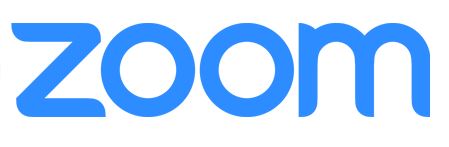
Webセミナー専用に作られたソフト、ZOOM。
さすがWebセミナー用という事だけあって
動作も軽く、安定しており、各種機能も使いやすい!
パワポのスライドを映して喋る、という基本機能だけでなく
ZOOM上の架空のホワイトボードを使って書いて説明できるなど
『リアルのセミナーをそのままWebに持ってきた』ような形で
Webセミナーが行えます。
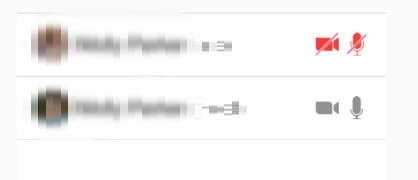
また、Skypeで問題だったマイクやWebカメラのON/OFFも
ZOOMでは主催者権側で、強制OFFの操作が可能!
質問したい人には、手上げボタンが付いており
手上げした人を主催者側で一時的にマイクONにし
その時だけ音声で質問を受ける、2者トークをする
といったことも可能です。
また、チャット欄もウィンドウが独立しており、
セミナー画面から目を離さずに書き込みができます。
つまり、参加者と主催者とが、リアルタイムで
相互コミュニケーションを取りやすい。
セミナー画面の録画ボタンも付いており
めちゃめちゃきれいな画質で
容量圧縮済みの、非常に軽いデータ量で
ZOOMから受け取ることも可能です。
(至れり尽くせり)
また、参加者一覧もリストで見れるので
誰が参加しているのか把握できるのも
非常に便利。
デメリットは・・・
月額$15かかる有料であること、でしょう。
(金額は契約プランによって違う)
いや、安いんですけどね、この機能で$15だったら。
仕事で使うんだから、月額$15くらい払いなさい
ってお話なんですが・・・
毎週Webセミナーをやるなら
これ、十分すぎるほど、ありです。
なんですが。
あくまで僕の場合は、数か月に1回という
ごくごく低頻度でのWebセミナー開催なので
数か月ごとに、毎回その使う月だけ課金し
Webセミナーを数時間やったら課金を切るって
金額どうのこうのよりも、その動作が面倒で(;´Д`)
そのまま課金しっぱなしにするわけにも
いかないじゃないですか。
また、参加者のマイクやWebカメラは
主催者側でブチッと強制的に切れるんだけど
途中参加されてきた方のマイク状態を把握する事は
常に必要です。(マイクONで途中参加する人は多い)
これ、自分がセミナーでしゃべっている途中に
次々マイクOFFにするって、結構しんどいですよ。
喋ることに集中しているので
そこまで目と意識が回らない、回らない!
なので実質的に、参加者のマイクをOFFにする
サポート係の人が一人必要ですね。
そして、そこまで問題ではないですが
ZOOMは主催者も参加者も
初参加する時にはPCにインストールが必要です。
Googleハングアウトのように、参加URLがあるので
それをクリックすればあっという間に
ZOOMのインストールはされますが
滅多に使わない、よくわからないソフトを(特に参加者側)
PCにインストールするのに抵抗を感じる人は
結構いるんじゃないでしょうか。(そう思うの僕だけ?)
ただし、ZOOMは慣れ親しんだyoutube画面ではなく
専用のセミナー画面が立ち上がるので
『Webセミナーやってる感』は、すごくあります。
そういう意味では、参加者の満足度は高いかも・・・?
あ、ちなみに。
どのWebセミナー用のツールでもいえる事だけど
主催者側は、可能な限りマルチディスプレイが
理想的ですね。
一つの画面は、パワポのスライドを投影する専用で
もう一つが、チャット欄や参加者を見る用です。
でないと、どのツールを使ってWebセミナーをやっても
自分のスライド画面しか見えず、チャット欄の発言が終えません。
リアルタイムで質問・会話を拾っていくなら
2画面用意してやっていくのが、ベストですよー!
まとめ
・一番気楽に安定してWebセミナーが出来るのは、Googleハングアウト。自動動画upも便利。
・リアルセミナーに近い形で、満足度が高いのはZOOM。有料セミナーなどはこれがベスト。
・Webセミナーをしょっちゅうやる人ならZOOM一択。たまにやる程度ならGoogleハングアウトで十分。
僕がゼロから輸入ビジネスを始め
1年で脱サラし自由を手にするまでにした事をまとめた
個人輸入ビジネスのマニュアル、無料プレゼント中です
↓↓↓